Migrazione di sito realizzato con un CMS e relativo database
Migration Tool: come trasferire un sito realizzato con CMS presso i server di Hosting Solutions.
Trasferire un sito da un provider ad un altro, comporta l'esecuzione di un insieme di operazioni da effettuare con attenzione e nella giusta sequenza. Per facilitare queste attività, Hosting Solutions ha creato Migration Tool, uno strumento web che aiuta l'utente nel trasferimento di un sito web realizzato con CMS (e relativo database), allineando i file ed i dati del sito dal vecchio al nuovo server.
Per accedere al Migration Tool "CMS" (File + DB) è necessario collegarsi al seguente URL:
https://wp.migrationtool.it/index.php
NOTA: Il tool fornisce un'insieme di utility specifiche per i siti realizzati con il CMS Wordpress
Prima di iniziare il trasferimento, è importante:
- verificare che la cartella del sito sul vecchio server (cartella sorgente) sia ancora presente;
- verificare che la cartella del sito sul nuovo server (cartella destinazione) sia già stata creata;
- verificare che sul nuovo server ci sia sufficiente spazio per accogliere il dump (esportazione) del database È inoltre indispensabile aver già creato il database che accoglierà il dump (database che inizialmente sarà vuoto).
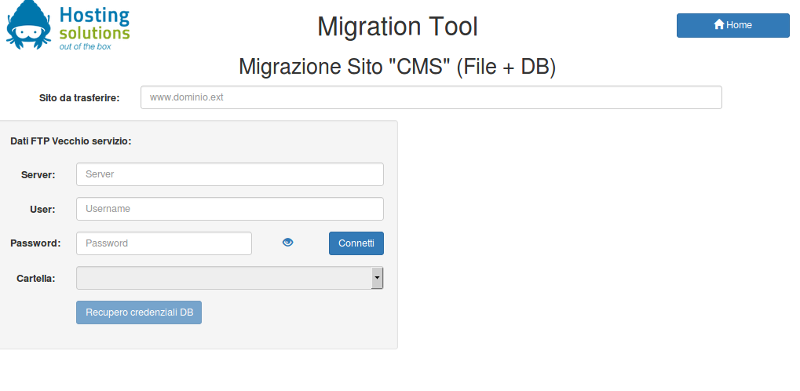
Per migrare i file ed i dati di un sito web, è necessario prima di tutto fornire al tool l'URL principale (indirizzo della home page) del sito che si vuole trasferire, inserendolo nel campo URL sito da trasferire; inoltre, nei campi del form Dati FTP Vecchio servizio vanno fornite le seguenti informazioni, necessarie al trasferimento FTP dal vecchio server:
- Server: Indirizzo IP o nome del server sorgente;
- User: Utente per l'accesso FTP sul server sorgente;
- Password: Password per l'accesso FTP sul server sorgente.
Prima di proseguire, effettuare il test di connessione cliccando sull'apposito tasto: se il test va a buon fine, selezionare dalla lista Cartella, la cartella sorgente nella quale si trovano i file da trasferire.
Se il sito è realizzato col CMS WordPress, è possibile cliccare sul bottone Recupero CREDENZIALI DB per recuperare automaticamente sia le credenziali di accesso al database dal server sorgente e popolare il form a destra dal titolo Dati DB Vecchio servizio; in alternativa, è possibile fornire tali credenziali manualmente nel form (vedi immagine).
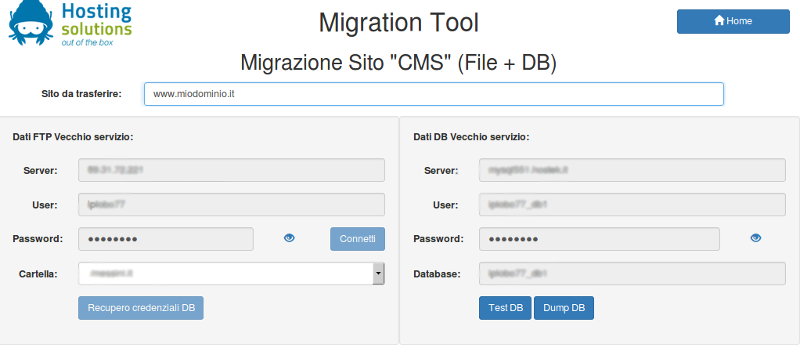
Nel caso di inserimento manuale dei dati e delle credenziali DB, I valori da inserire sono:
- Server: Indirizzo IP o nome del server dove è ospitato il DB;
- User: Nome utente del database;
- Password: Password del database;
- Database: Nome del database.
Cliccando sul tasto Dump DB verrà fatta l'esportazione del database in una cartella temporanea sul vecchio server,
in attesa di trasferirlo sul server nuovo.
A questo punto, il tool richiederà le informazioni necessarie per trasferire - via FTP - i dati sul server destinazione e cioè:
- Server: Indirizzo IP o nome del server di destinazione;
- User: Utente per l'accesso FTP sul server di destinazione;
- Password: Password per l'accesso FTP sul server di destinazione.
Selezionare, quindi, dalla lista Cartella il nome della cartella di destinazione (preventivamente creata) che ospiterà i file del sito.
Avviare, infine, il trasferimento (copia) dei file cliccando sul bottone Trasferisci File.
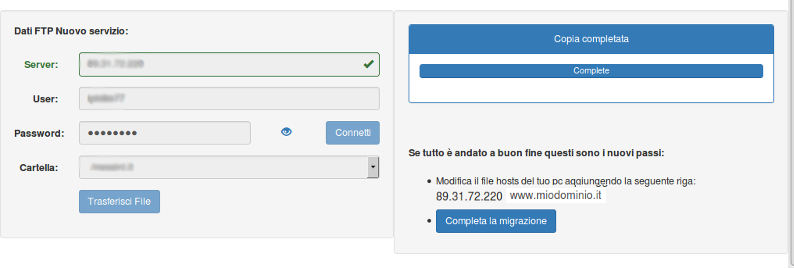
Al termine della procedura, sarà visualizzato un messaggio di copia completata.
ATTENZIONE: a questo punto sono stati trasferiti fisicamente tutti i file necessari al sito, ma il server che risponde all'URL del sito (ad es. www.nomedominio.it) è ancora quello del vecchio servizio, questo perché i server DNS puntano ancora al vecchio server: fin quando non saranno effettuate le opportune modifiche ai DNS, per vedere il sito dal nuovo server sarà necessario aggiungere una riga nel file hosts del computer in uso, nel formato "indirizzo_IP_nuovo_server[spazio]URL_sito" e cioè, ad es.,
XXX.XXX.XXX.XXX www.nomedominio.it
dove XXX.XXX.XXX.XXX è l'indirizzo IP del nuovo server
NOTA Su sistemi operativi Windows il file hosts si trova nella cartella C:\Windows\System32\drivers\etc, mentre su sistemi Unix-Linux si trova sotto /etc
Per completare il trasferimento del sito vanno forniti i dati relativi al database di destinazione, dove verrà importato il database precedentemente esportato dal vecchio server.
Per fare questa importazione, collegarsi all'URL nel formato http://www.nomedominio.it/installhs dove, al posto di www.nomedominio.it andrà messo l'URL del sito trasferito.
La pagina visualizzata, richiederà di inserire i seguenti dati:
- Server: Indirizzo IP o nome del nuovo server dove sarà ospitato il DB;
- User: Nome utente del nuovo database;
- Password: Password del nuovo database;
- Database: Nome del nuovo database.
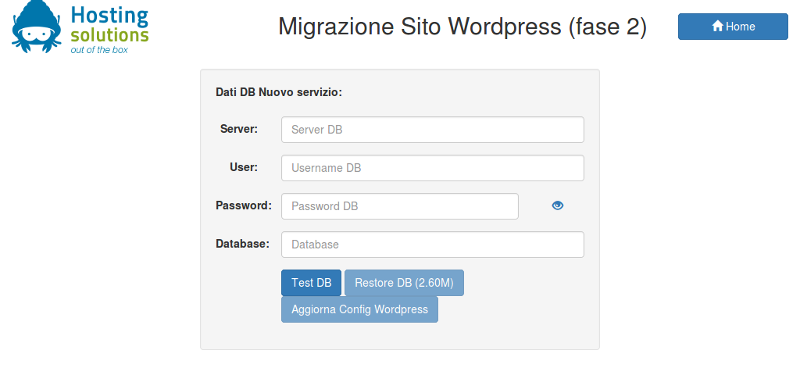
Una volta inseriti i dati richiesti, eseguire le seguenti operazioni nell'ordine indicato:
- effettuare il test di connessione tramite l'apposito tasto,
- effettuare l'importazione del database cliccando sul bottone Restore DB,
- effettuare l'aggiornamento del file di configurazione con i dati del nuovo database, cliccando sul bottone Aggiorna Config.
A questo punto il trasferimento dei file e del database del sito è stato completato.
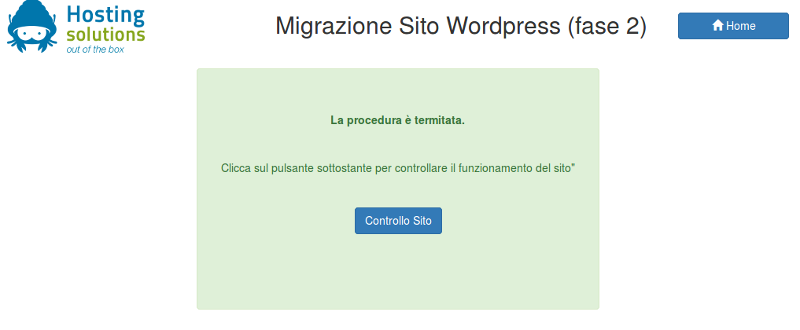
Per rendere, infine, il sito appena trasferito disponibile su Internet, sarà necessario aggiornare i server DNS con l'indirizzo IP del nuovo server.
